WPS文档怎么把两页变成一页显示?页面合并的设置技巧
高效办公从文档排版开始
在日常工作中,我们经常需要处理各种文档排版问题。比如开会时需要将两页内容合并成一页打印,或者为了节省纸张需要调整页面显示比例。这时候,WPS Office的智能排版功能就能帮上大忙了。
作为一站式AI智能办公助手,WPS不仅能实现文档智能创作和润色,在页面调整方面也有着非常实用的功能。下面就让我来详细讲解如何在WPS中把两页内容变成一页显示。
方法一:调整页面缩放比例
这是最简单快捷的方法:
- 打开你的WPS文档
- 点击顶部菜单栏的"视图"选项卡
- 在"显示比例"区域选择"多页"显示
- 根据需要调整缩放比例,通常选择"50%"或"两页"选项
这个方法的优点是操作简单,可以实时预览效果。不过要注意的是,这种方法只是改变了显示方式,并没有真正减少文档页数。
方法二:调整页边距和行距
如果想要真正将两页内容合并为一页,可以通过调整页面设置来实现:
- 点击"页面布局"-"页边距",选择"窄"或自定义更小的边距
- 选中全文,在"开始"选项卡中调整行距为固定值
- 适当缩小字体大小(一般11号字即可)
- 删除多余的空白段落
WPS的AI智能排版功能可以自动优化文档结构,帮你快速完成这些调整。通过这种方式,你可以实实在在地减少文档总页数,适合需要打印或存档的情况。
方法三:使用打印设置合并页面
如果你只需要在打印时合并页面,可以这样做:
- 点击"文件"-"打印"
- 在打印设置中找到"每张纸打印的页数"选项
- 选择"2页"
- 根据需要选择"横向"或"纵向"排列
这种方式的优点是不需要修改原文档,特别适合临时打印需求。WPS全端无广告的特性让这个操作过程更加清爽,不会受到干扰。
WPS更多高效办公技巧
除了页面合并功能外,WPS Office作为一站式AI智能办公助手,还提供了许多提升效率的功能:
1. 智能文档创作
WPS内置AI写作助手,可以帮助你快速生成文档内容,还能进行智能润色,让表达更加专业。
2. PPT高效制作
稻壳模版库提供海量专业PPT模板,覆盖各种办公场景。一键应用,让你的演示文稿瞬间高大上。
3. PDF全能处理
在WPS中可以轻松完成PDF文档的阅读、编辑、转换等操作,告别多软件切换的烦恼。
4. 文件拍照扫描
手机端WPS可将纸质文件快速转换为电子文档,支持OCR文字识别,特别适合外出办公。
为什么选择WPS Office?
相比其他办公软件,WPS Office有三大优势:
- 全端无广告体验,专注办公本身
- 支持电脑、手机、平板多端协作
- AI智能功能让办公效率翻倍
无论你是需要处理简单的文档合并,还是完成复杂的项目报告,WPS都能提供得心应手的工具支持。现在就去试试这些页面合并技巧,让你的办公效率更上一层楼吧!
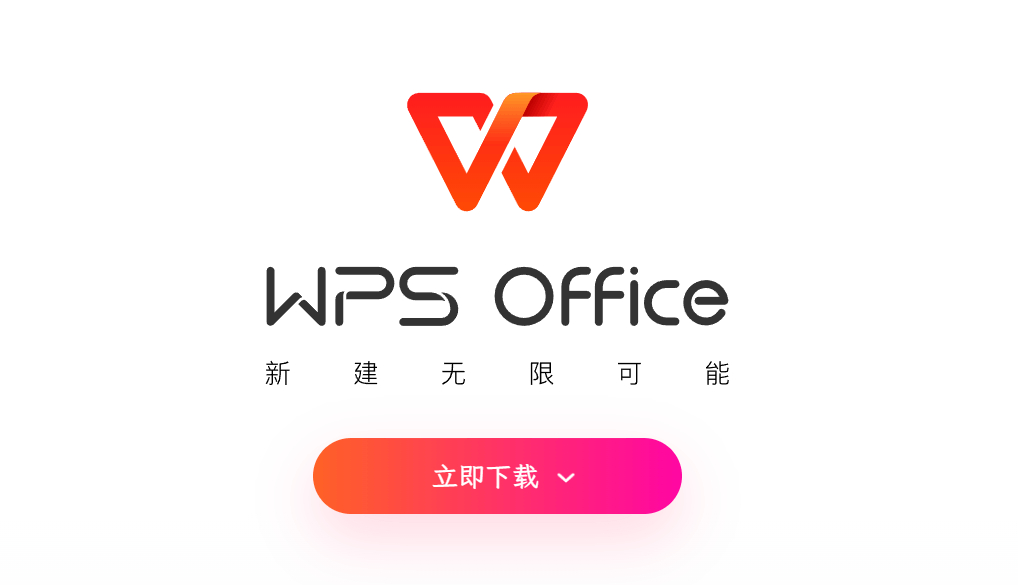
作为一名常年和文档打交道的职场人,我完全理解当你兴冲冲下...
为什么越来越多的用户选择WPS Office?在数字化办公时代,一...
当传统办公遇上AI:WPS Office的进化之路还记得那些年被格式...
为什么选择WPS Office?在如今快节奏的办公环境中,一款高效...
为什么选择WPS Office?在数字化办公时代,一款高效、智能的...
为什么越来越多人选择WPS Office?如果你还在为办公软件的选...

